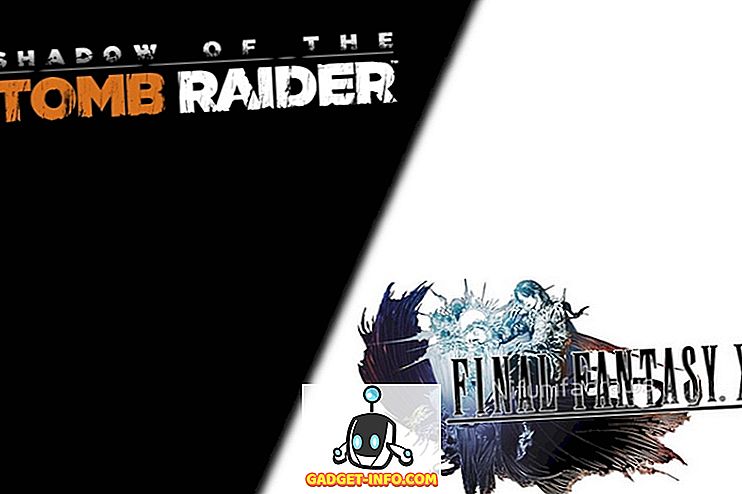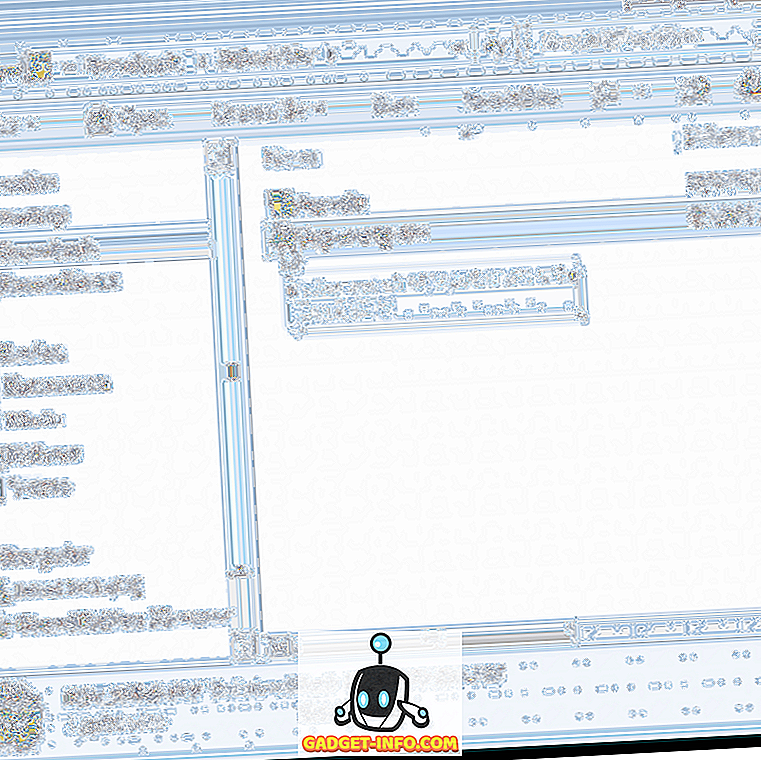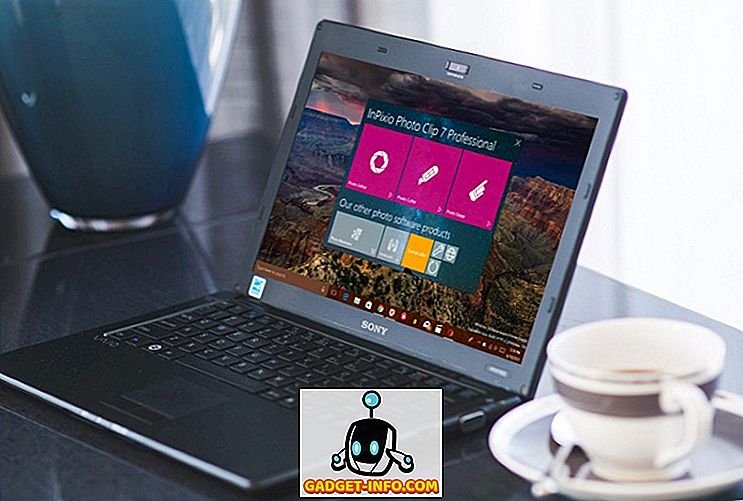Мне не нужно рассказывать, насколько популярными стали GIF-файлы в наши дни. Неважно, в какой социальной сети вы находитесь, скорее всего, вы увидите GIF в своей ленте раньше, чем позже. GIF особенно популярны в Twitter. Ограничение в 140 символов в Твиттере сильно затрудняет пользователям самовыражение. Следовательно, пользователи часто дополняют свои твиты соответствующими GIF-файлами. Кроме того, никто не может отрицать тот факт, что гифки действительно смешные. Из-за этих преимуществ GIF широко используются в Twitter. Тем не менее, есть проблема с использованием GIF-файлов в Twitter. Сервис не позволяет загружать GIF-файлы на ваш телефон. Я не знаю, сколько раз я встречал GIF в своем твиттере, который я так сильно хотел скачать, но не мог. Итак, если вы пережили такое же разочарование, вот как можно скачать GIF-файлы из Twitter на свой телефон:
Почему вы не можете скачать GIF-файлы из Twitter
Прежде чем мы научимся загружать GIF-файлы, давайте сначала поймем, почему мы не можем загрузить GIF-файлы из Twitter изначально. Причина довольно проста. Мы не можем загрузить GIF-файлы из Twitter, потому что они вообще не являются GIF-файлами. Вы в замешательстве? Не беспокойся, я тоже растерялся, когда узнал об этом. Ну, причина в том, что они технически не являются GIF-файлами, так как Twitter конвертирует GIF-файлы в MP4 при их загрузке. Twitter делает это для двух важных преимуществ.
Во-первых, GIF-файлы не могут быть сжаты так сильно, как файлы MP4. Преобразование GIF-файлов в MP4 позволяет Twitter сжимать файл, чтобы файл загружался быстрее . Кроме того, пользователи могут приостанавливать файлы MP4 во время воспроизведения, чего они не могут сделать с файлом GIF. Таким образом, для меньшего размера и лучшего контроля, Twitter конвертирует GIF-файлы в файлы MP4. По этой причине вы не можете загрузить GIF из Twitter, потому что технически это не GIF, а видеофайл.
Скачать GIF-файлы из Twitter на Android
Да, я понимаю точку зрения Twitter, но что, если я действительно хочу этот GIF. Ну, есть еще способ загрузить GIF-файлы из Twitter. Хотя это будет не так просто, как загрузить его прямо из приложения Twitter, это не так сложно. Все, что вам нужно, это приложение и несколько дополнительных шагов. Давайте пройдемся по ним.
1. Хорошо, первое, что вам нужно, это приложение, которое поможет вам загрузить GIF из Twitter. Существует множество приложений для Android, но, по моему опыту, Tweet2gif работает лучше всего. Поэтому нажмите на ссылку, чтобы загрузить и установить приложение.
2. Теперь давайте просто откроем приложение Twitter и найдем GIF, который мы хотим загрузить. Когда вы найдете GIF-файл, который хотите загрузить, нажмите на опцию more (кнопка со стрелкой вниз) и скопируйте ссылку на твит, нажав «Скопировать ссылку на Tweet» .

3. Теперь откройте приложение Tweet2gif и вставьте ссылку в раздел URL приложения . Вы можете нажать кнопку «Вставить», и URL-адрес будет вставлен автоматически, или вы можете сделать это обычным способом, нажав и удерживая пустое поле и выбрав вставку.

4. Следующий шаг довольно прост. Просто нажмите на кнопку «Скачать GIF» и GIF будет загружен на ваше устройство. После загрузки GIF вы увидите подтверждение на странице приложения. Вы найдете GIF в вашем приложении Галерея по умолчанию (или в любом приложении, которое вы используете вместо).

Вот так просто загрузить GIF-файлы из Twitter на свой телефон. Нужно просто пару дополнительных шагов, вот и все.
Сохранить Twitter GIF на iPhone
Процесс загрузки GIF-файлов из Twitter на iPhone аналогичен процессу на Android. На iPhone мы также будем использовать стороннее приложение для загрузки GIF-файлов. Вот шаги, чтобы сделать это.
1. Загрузите и установите приложение «GIFwrapped».
2. Откройте приложение Twitter и найдите любой GIF-файл, который вы хотите загрузить. Как и в Android, нажмите на опцию more (стрелка вниз). Теперь нажмите на опцию «Поделиться твитом через…» .

3. Здесь скопируйте ссылку, нажав кнопку «Скопировать ссылку в твит» .

4. Откройте приложение GIFwrapped и нажмите на кнопку «Поиск» в нижней строке. Здесь нажмите на поле поиска, а затем нажмите кнопку «Использовать буфер обмена» . Он вставит ссылку, которую вы скопировали на втором шаге.

5. Теперь подождите несколько секунд, пока загружается GIF . Как только это произойдет, нажмите, чтобы открыть его . Нажмите кнопку « Поделиться» в правом верхнем углу приложения, чтобы открыть параметры общего доступа.

6. Теперь нажмите «Поделиться изображением», а затем «Сохранить изображение» . Это сохранит GIF на вашем телефоне.

Скачать GIF-файлы из Twitter на Android или iOS
Хотя Твиттер делает загрузку GIF-файлов немного сложнее, это не невозможно. Учитывая преимущества, которые мы получаем, когда Twitter конвертирует GIF-файлы в MP4, я действительно не против этих дополнительных шагов. Как насчет вас? Вы согласны с дополнительными шагами или предпочитаете загружать GIF-файлы прямо из приложения Twitter? Поделитесь своими мыслями с нами в разделе комментариев ниже.